Excel 连接阿里云 RDS MySQL
阿里云 RDS MySQL 数据库的数据直接在 Excel 里连接读取,但一直连接失败。这种情况大多是 连接参数、网络权限、驱动配置 这三方面的问题。
目录
一、公网 IP 访问 RDS编辑
1️⃣ 公网访问条件确认
2️⃣ 安装 MySQL ODBC 驱动
3️⃣ 配置 ODBC 数据源
4️⃣ Excel 连接 MySQL
5️⃣ 常见错误对照表
二、内网 ECS 访问阿里云 RDS MySQL
1️⃣ 条件确认
2️⃣ 测试内网连接
3️⃣ 在 ECS 上安装 MySQL ODBC 驱动
4️⃣ 配置 ODBC 数据源
5️⃣ Excel 连接
三、本地电脑上的 Excel 想连 ECS 内网数据库
1️⃣方案 1:开公网访问
2️⃣方案 2:ECS 做中转(推荐)
3️⃣ 方案 3:阿里云 VPN 网关 / 专线
四、本地电脑上的 Excel 想连 ECS 公网RDS MySQL数据库
1️⃣ 开启 RDS 公网访问
2️⃣ 配置白名单
3️⃣ 本地测试连接
4️⃣ 安装 MySQL ODBC 驱动
5️⃣ 配置 ODBC 数据源
6️⃣ 在 Excel 中连接
一、公网 IP 访问 RDS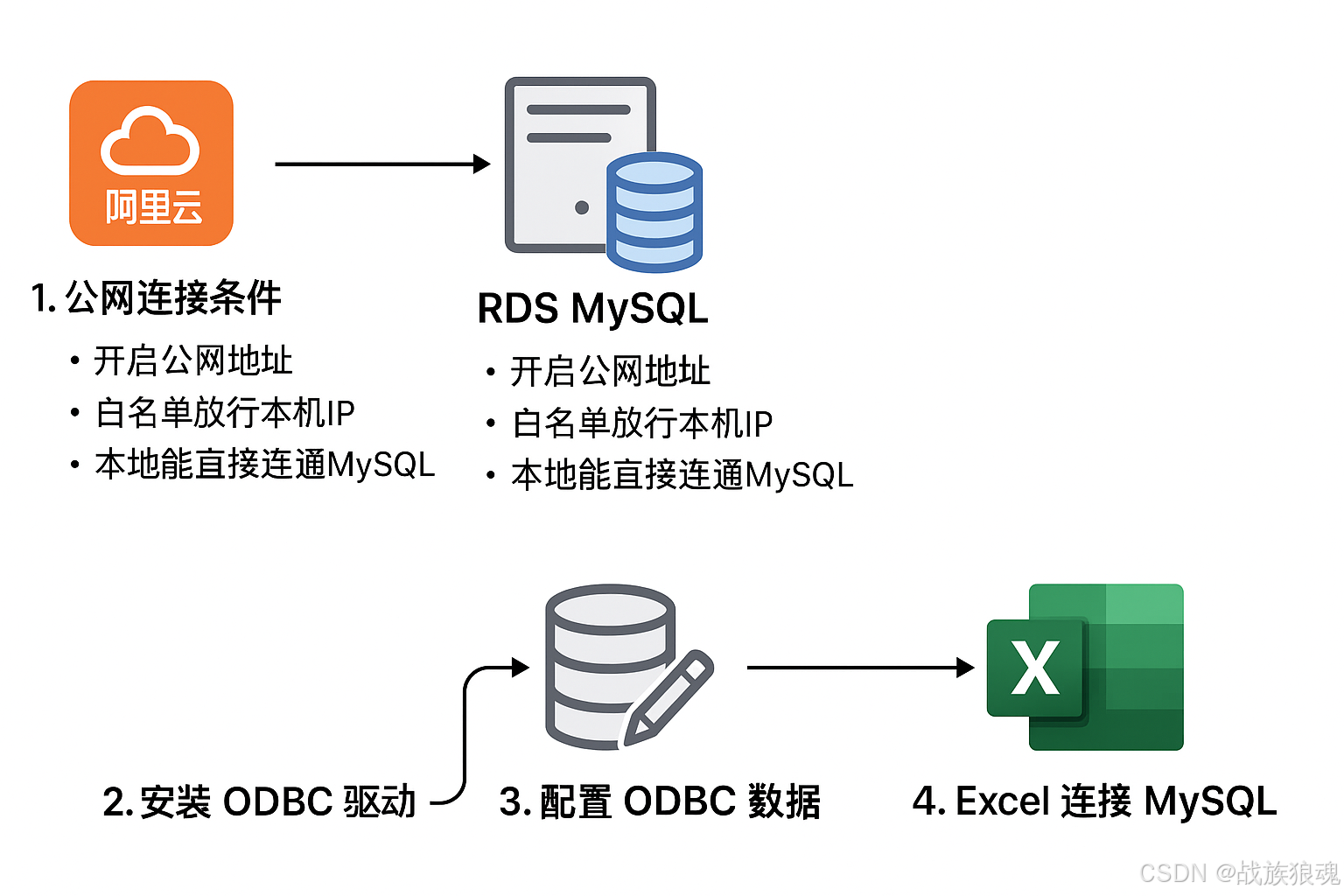
1️⃣ 公网访问条件确认
先确保你的 RDS 符合以下条件,否则 Excel 无论怎么设置都连不上:
-
已开启公网地址
-
登录阿里云 → RDS 控制台 → 找到实例 → 基本信息 里要能看到 “公网地址” 和端口(默认 3306)。
-
如果没有公网地址,需要点击 申请公网连接地址。
-
-
白名单已放行本机 IP
-
RDS 控制台 → 数据安全性 → 白名单设置
-
添加你电脑的公网 IPv4 地址(可在浏览器搜索 “我的IP” 获取),格式例如:
123.45.67.89 -
如果经常换 IP,可以加
0.0.0.0/0先测试(但注意安全)。
-
-
本地能直接连通 MySQL
-
用 MySQL Workbench / DBeaver / 命令行测试:
mysql -h <RDS公网地址> -P 3306 -u <账号> -p -
如果这一步失败,说明是白名单、防火墙、端口没放行的问题,不是 Excel 设置问题。
-
2️⃣ 安装 MySQL ODBC 驱动
Excel 不自带 MySQL 驱动,你需要去官方下载:
-
MySQL Connector/ODBC
-
选择版本:
-
Excel 32 位 → 安装 32 位驱动
-
Excel 64 位 → 安装 64 位驱动
-
安装后在 Windows 的 “ODBC 数据源管理器” 里会出现 MySQL 选项。
-
3️⃣ 配置 ODBC 数据源
-
打开
ODBC 数据源管理器(搜索 ODBC)。 -
选择 系统 DSN → 添加 → 选 MySQL ODBC 8.0 Unicode Driver(或者 ANSI)。
-
在配置窗口里填写:
-
Data Source Name:AliyunRDS(自定义名字)
-
Server:RDS 公网地址(不是内网地址)
-
Port:3306(或你自定义的端口)
-
User:数据库账号(注意阿里云默认是
xxx@实例名格式) -
Password:数据库密码
-
Database:要连接的数据库名
-
-
点击 Test 测试成功后保存。
4️⃣ Excel 连接 MySQL
-
Excel → 数据 → 获取数据 → 从其他源 → 从 ODBC。
-
选择刚刚的
AliyunRDS数据源。 -
选择表或执行 SQL 查询,即可导入数据。
5️⃣ 常见错误对照表
| 错误提示 | 可能原因 | 解决办法 |
|---|---|---|
Can't connect to MySQL server on... | 白名单没加、端口被拦、公网地址没开 | 检查白名单、防火墙、安全组 |
Access denied for user... | 用户名/密码错,或没加 @实例名 | 用完整用户名 user@实例名 |
SSL connection error | ODBC 默认要 SSL,RDS 没开 | 在 ODBC 设置里勾选或取消 Use SSL 选项 |
二、内网 ECS 访问阿里云 RDS MySQL
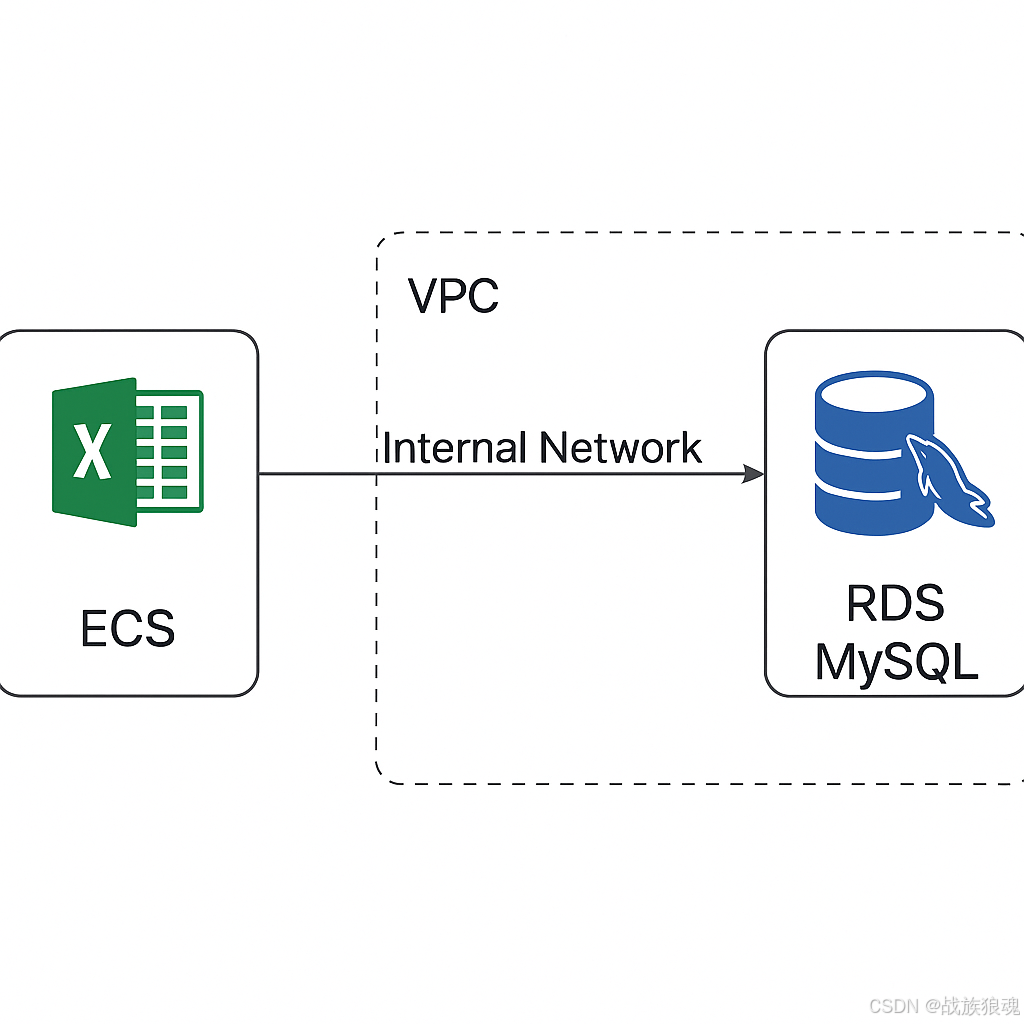
内网 ECS 访问阿里云 RDS MySQL,那连接方式会和公网不太一样,也能绕开公网的白名单、防火墙等限制,速度和安全性都更好。
1️⃣ 条件确认
-
ECS 和 RDS 必须在同一个地域(Region)
-
比如 ECS 在 “华东 1”,RDS 也要在 “华东 1”。
-
-
RDS 要有内网地址(默认都有)
-
登录 RDS 控制台 → 基本信息 → 内网地址(通常是
xxx.mysql.rds.aliyuncs.com)。
-
-
ECS 安全组放行 MySQL 端口(默认 3306)
-
ECS 控制台 → 安全组规则 → 入方向规则 → 放行 3306(如果 ECS 只是访问别人提供的 RDS,可以不放)。
-
-
RDS 白名单加上 ECS 的内网 IP 段
-
RDS 控制台 → 数据安全性 → 白名单设置 → 添加 ECS 内网 IP 或网段,例如:
172.16.0.0/16
-
2️⃣ 测试内网连接
在 ECS 上执行:
mysql -h <RDS内网地址> -P 3306 -u <用户名> -p-
如果能登录成功,说明网络和权限正常,可以继续配置 Excel。
-
如果失败:
-
检查白名单(必须加 ECS 内网 IP 段)
-
检查安全组规则
-
确认两个实例同 Region 且同 VPC
-
3️⃣ 在 ECS 上安装 MySQL ODBC 驱动
如果 Excel 是直接在 ECS 的桌面环境(比如 Windows Server ECS)运行的:
-
去 MySQL 官方下载对应版本的 MySQL Connector/ODBC
-
版本匹配:
-
Excel 32 位 → ODBC 32 位驱动
-
Excel 64 位 → ODBC 64 位驱动
-
如果 Excel 在你本地 PC,而要访问 RDS 内网,那是 不行的,因为内网地址不能从外网访问,这种情况需要:
-
在 ECS 上装一个中转(如 VPN、端口转发、堡垒机)
-
或直接用公网连接(回到你之前的公网方案)
4️⃣ 配置 ODBC 数据源
跟公网连接类似,只是 Server 填 RDS 内网地址,用户名、密码、端口和数据库名保持一致。
5️⃣ Excel 连接
-
Excel → 数据 → 获取数据 → 从其他源 → 从 ODBC
-
选择你在 ECS 上配置的 ODBC 数据源
-
选择表或执行查询
三、本地电脑上的 Excel 想连 ECS 内网数据库
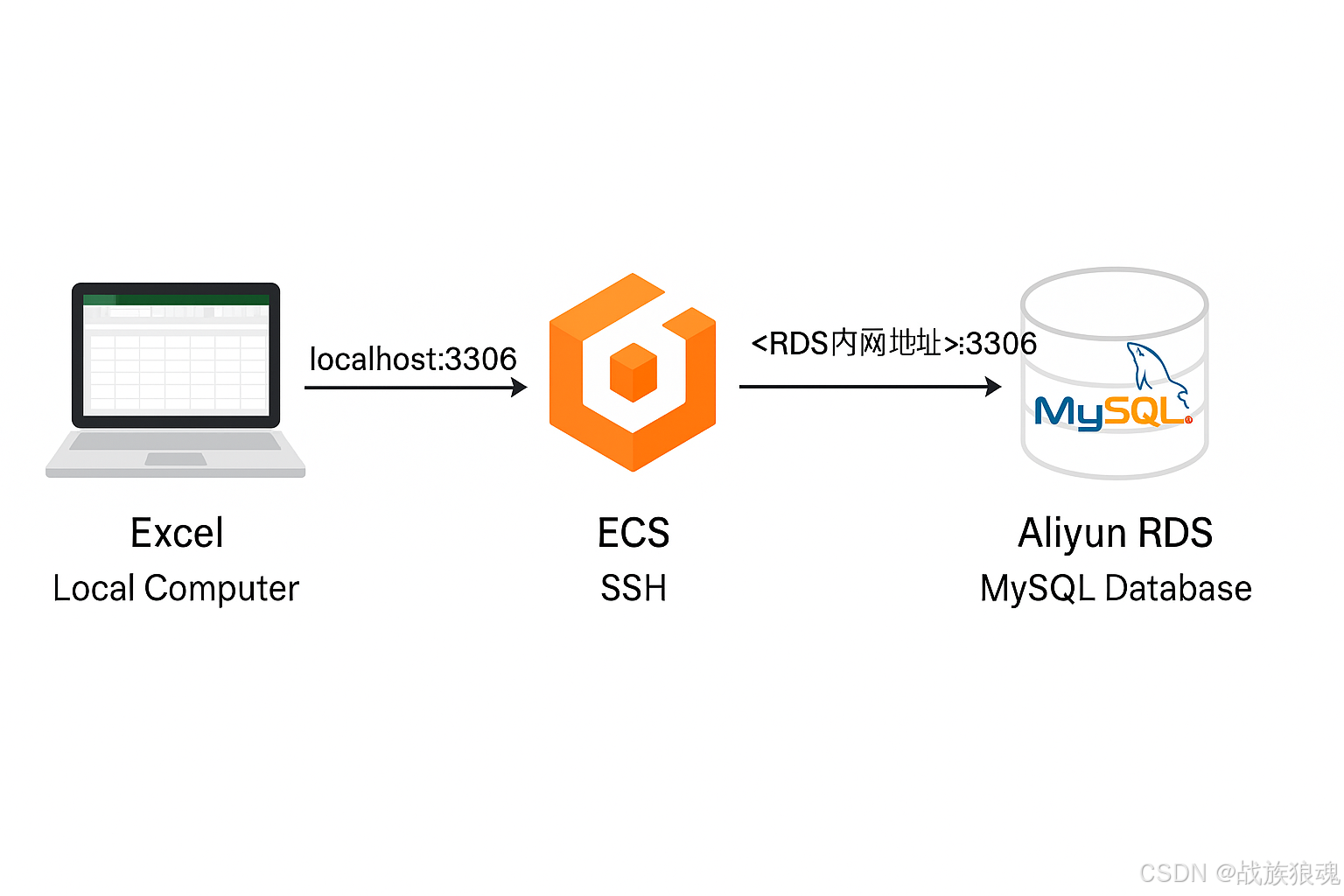
本地电脑上的 Excel 想连接到 ECS 内网数据库(RDS MySQL),默认是直接不行的,因为 ECS 内网和 RDS 内网都在阿里云 VPC 内,本地 PC 没法直接访问 VPC 网络。
要实现,你需要 打通本地和阿里云 VPC 网络,常见有三种办法:
1️⃣方案 1:开公网访问
思路:把 RDS 公网打开,让本地 Excel 直接用公网 IP 连接(和你最开始那种方式一样)
-
优点:配置简单
-
缺点:安全性低(公网暴露端口)
-
做法:
-
在 RDS 控制台开启公网地址
-
白名单加上本地 IP
-
Excel 走 ODBC 公网连接
-
2️⃣方案 2:ECS 做中转(推荐)
思路:ECS 能连 RDS 内网,你本地 Excel 先连接 ECS,再由 ECS 转发流量到 RDS
-
方式:
-
SSH 端口转发
ssh -L 3306:<RDS内网地址>:3306 user@<ECS公网IP>然后 Excel 连接
127.0.0.1:3306 -
搭建 VPN(ECS 做 VPN Server,把你本地电脑加入 VPC)
-
OpenVPN / SoftEther / StrongSwan 等
-
-
3️⃣ 方案 3:阿里云 VPN 网关 / 专线
思路:购买阿里云 VPN 网关,把本地电脑(或办公室网络)接入阿里云 VPC
-
优点:安全稳定,适合公司环境
-
缺点:需要付费
-
做法:
-
购买 VPN 网关
-
配置客户端接入
-
本地直连 RDS 内网地址
-
建议如果只是临时用,可以直接用 方案 2 的 SSH 端口转发,一分钟就能搞定,不改 RDS 设置,也不会暴露公网端口。
四、本地电脑上的 Excel 想连 ECS 公网RDS MySQL数据库
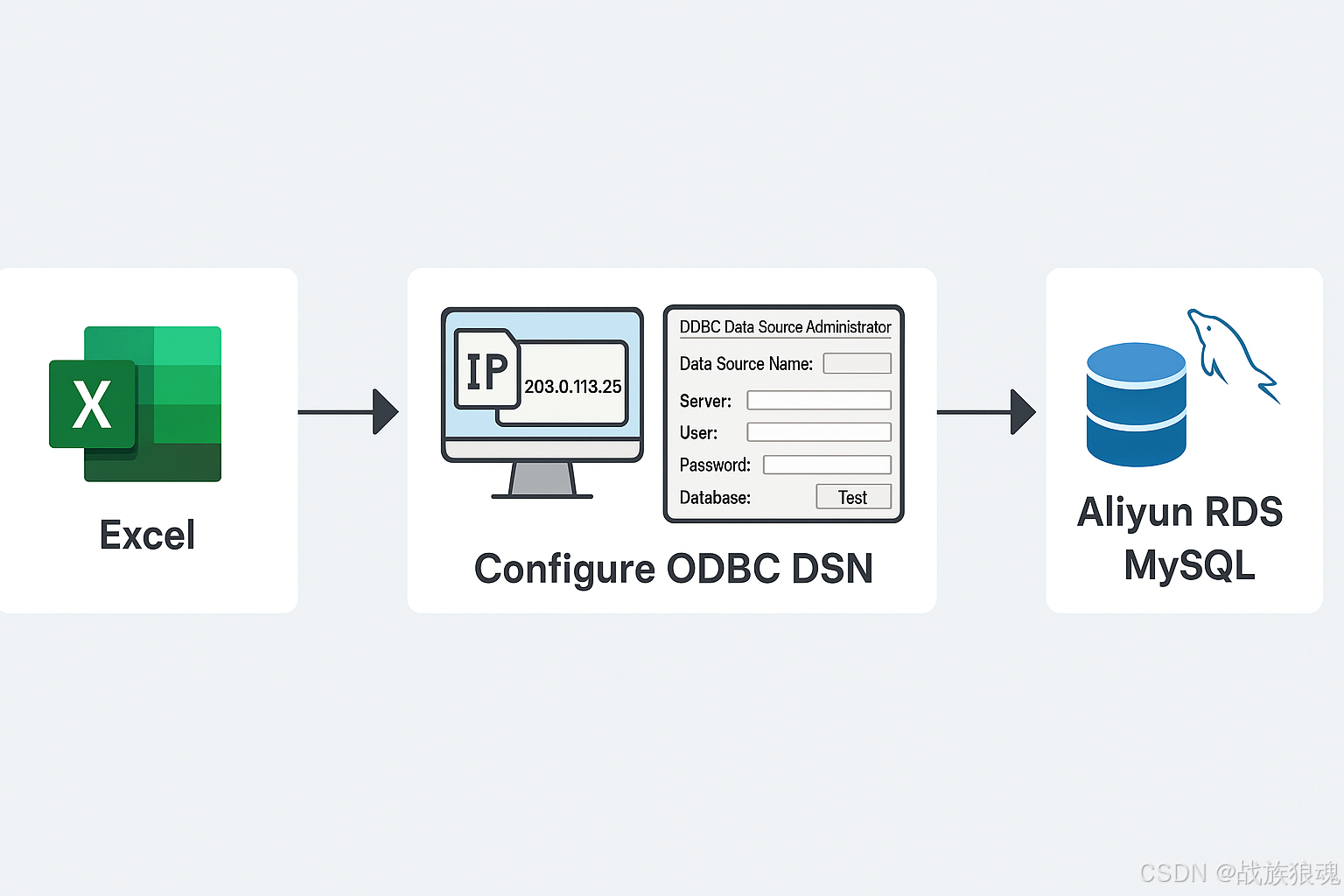
重点要确保 公网访问权限、白名单、驱动匹配 都设置正确
1️⃣ 开启 RDS 公网访问
-
登录阿里云 RDS 控制台 → 找到你的实例 → 基本信息
-
如果“公网地址”处显示
未开通,点击 申请公网地址。 -
记下公网地址和端口(默认 3306)。
2️⃣ 配置白名单
-
RDS 控制台 → 数据安全性 → 白名单设置
-
添加你本地电脑的公网 IP(可在浏览器搜索 “我的IP” 获取)
203.0.113.25 -
如果 IP 经常变,可以临时用
0.0.0.0/0测试(不推荐长期使用)。
3️⃣ 本地测试连接
在你本地命令行(Windows PowerShell / macOS 终端)运行:
mysql -h <RDS公网地址> -P 3306 -u <用户名> -p
-
如果能登录,说明网络和权限正常,可以继续 Excel 设置
-
如果不通:
-
检查白名单
-
确认防火墙没拦 3306
-
确认 RDS 状态正常
-
4️⃣ 安装 MySQL ODBC 驱动
-
下载 MySQL 官方 MySQL Connector/ODBC
-
安装版本要和 Excel 匹配:
-
Excel 32 位 → ODBC 32 位
-
Excel 64 位 → ODBC 64 位
-
5️⃣ 配置 ODBC 数据源
-
打开 ODBC 数据源管理器(Windows 搜索“ODBC”)
-
系统 DSN → 添加 → 选择
MySQL ODBC 8.0 Unicode Driver(或 ANSI) -
填写:
-
Data Source Name:AliyunRDS
-
Server:RDS 公网地址
-
Port:3306
-
User:数据库用户名(阿里云默认是
user@实例名) -
Password:数据库密码
-
Database:目标数据库名
-
-
点击 Test,确认连接成功后保存
6️⃣ 在 Excel 中连接
-
Excel → 数据 → 获取数据 → 从其他源 → 从 ODBC
-
选择
AliyunRDS -
选择表或编写 SQL 查询 → 导入数据
✅ 常见问题排查
| 报错 | 可能原因 | 解决办法 |
|---|---|---|
| Can't connect to MySQL server | 白名单没加 / 防火墙拦 | 检查白名单、防火墙 |
| Access denied for user | 用户名或密码错误 | 用完整用户名 user@实例名 |
| SSL error | ODBC 默认要 SSL | 在 ODBC 设置里勾选或取消 Use SSL |
